最近搬瓦工很多套餐基本没货了,然后很多配置都需要年付(不过搬瓦工价格更优惠),如果你想购买 vps ,那么也可以选择 vultr ,vultr支持按月付款,付款方式也支持支付宝,所以选 vultr 也是很不错的选择,这里附上 vultr 购买教程 | vultr 搭建ss、ssr教程。
下面开始介绍搬瓦工vps搭建ss/ssr教程: 在搭建前,首先要求你已经注册了搬瓦工账号而且已经入手了 vps。如果你还没有注册搬瓦工,那么可以参考:搬瓦工注册教程。 搬瓦工 vps 除了搭建博客网站外,还可以搭建 ss或ssr 进行科学上网。而且搬瓦工后台集成了一键搭建 ss和ssr 功能,可谓非常方便,下面便详细介绍下如何进行搭建。
目前,防火墙gfw升级,封锁越来越严格,强烈强烈强烈建议使用方法二手动安装的方法进行安装。
方法一
进入搬瓦工后台,然后选择你已经购买的产品,进入控制面板,如下:

进入控制面板后,右侧列表的 KiwiVM Extras 项下面有 ss 和 ssr 一键搭建入口:
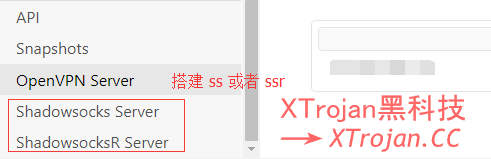
下面以一键搭建 shadowsocks(即ss) 为例,点击 Shadowsocks Server 按钮,进入如下界面:
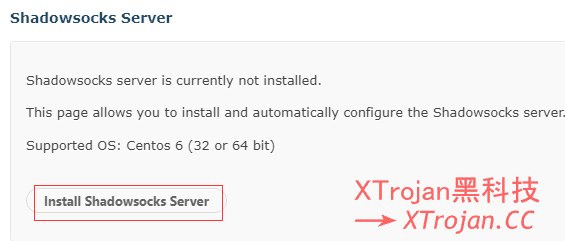
然后点击 Install Shadowsocks Server 按钮,进入下一步即可,后面如果安装成功会显示账户、密码等信息。 上面的方法虽然简单傻瓜式操作,但是很多操作系统不兼容,比如 centos 下只支持 centos 6。上面的方法主要介绍给小白,否则不建议使用这种方法安装。
备注:近期搬瓦工已经移除了 shadowsocks 和 shadowsocksR 这两个选项。建议使用方法二进行安装,安装过程如果有问题,欢迎留言咨询。
2019-1-28更新 搬瓦工后台移除了一键搭建功能,不过开启方法:
方法二
最后还是建议使用一键安装脚本进行安装。网上提供了许多一键安装脚本,而且非常可靠。首先通过 xshell 或者 putty 等工具登陆到 VPS,然后再使用 ss、ssr 一键安装脚本进行安装,关于 ss、ssr 的一键安装脚本建议参考: https://teddysun.com/486.html 。
首先,去后台获取 VPS 的 ssh 登陆地址(即 ip 地址),ssh 登陆端口和 ssh 登陆密码,下面使用 xshell(xshell 安装这里就不介绍了,你可以在网上直接下载安装 xsehll) 登陆到 vps,具体操作方法如下:
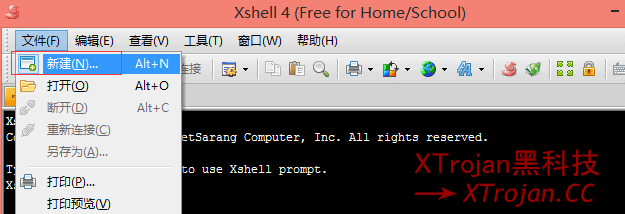
打开 xshell 后选择 “文件” => “新建”,然后进入如下界面:
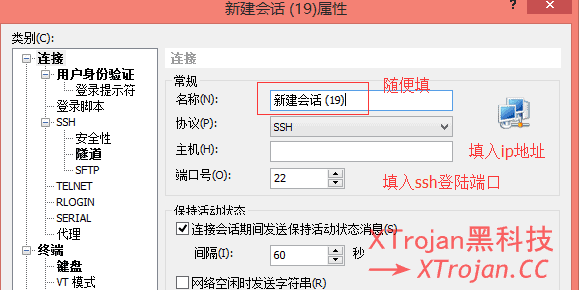
上面的名称可以随便填写,主机填入你 vps 对应的 ip 地址,端口号填入你 vps 对应的端口号,比如我的(这里的ip记得换成你自己的端口也换成你自己的):
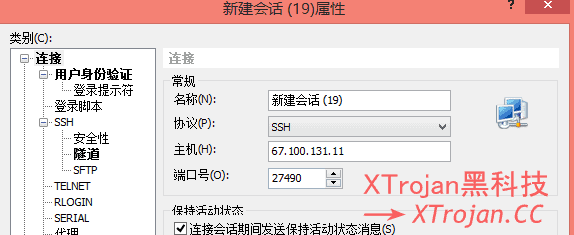
然后在新的弹出框,用户名输入: root ,点击确定后,输入密码:
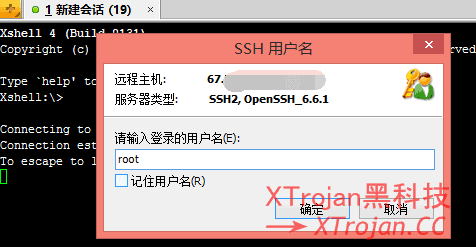

登陆成功后,到如下界面:
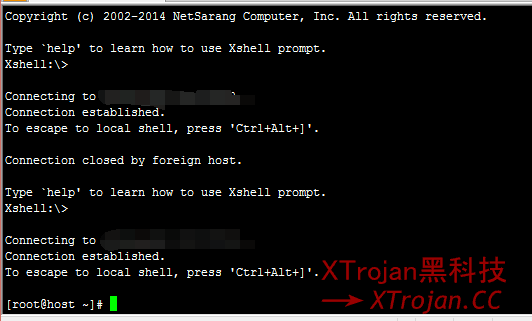
这样就成功的登陆了 vps ,下面开始介绍搭建 ss 的具体步骤。 按顺序输入如下4个命令(每个命令输入完后,按回车执行命令):
cd /usr/local/
wget –no-check-certificate -O shadowsocks-all.sh https://raw.githubusercontent.com/teddysun/shadowsocks_install/master/shadowsocks-all.sh
chmod +x shadowsocks-all.sh
./shadowsocks-all.sh 2>&1 | tee shadowsocks-all.log
备注(如果提示找不到 wget 命令,那么先安装 wget 命令),执行命令语句: yum install wget
上面的运行命令成功后截图如下:
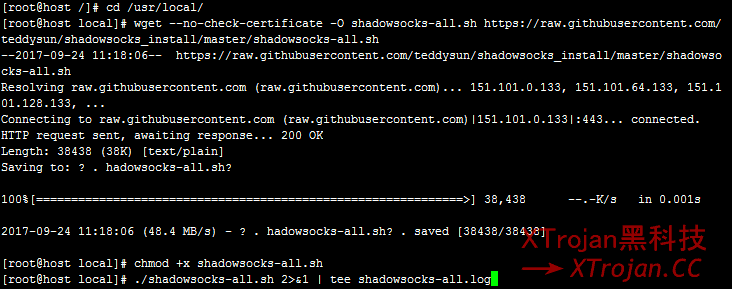
然后进入安装界面,由于我要安装 ss ,所以这里我选择输入1,然后回车,然后会提示输入 ss 密码,这里输入你自己的密码,接着会提示输入端口号,我这里输入默认提示的端口号,具体如下:
2020-04-02 备注更新。由于防火墙升级,Shadowsocks-Python 版本已经很久没更新了,不再建议使用这个版本的服务端。为了减少被防火墙反复封锁端口的概率,现在切记使用 C 语言的 shadowsocks-libev 版本。
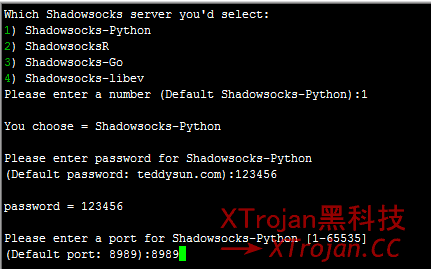
回车后会提示你输入要加密的类型,我这里选择选项 7 ,即 aes-256-cfb,你可以根据你自己的需要选择,选好后回车:
2020-04-02 备注更新。加密算法也不要再使用 aes-256-cfb,切记使用 AEAD 加密的算法 。比如 :chacha20-ietf-poly1305、xchacha20-ietf-poly1305、aes-128-gcm、aes-192-gcm、aes-256-gcm。目前xchacha20-ietf-poly1305和aes-256-gcm是最佳的选择 。
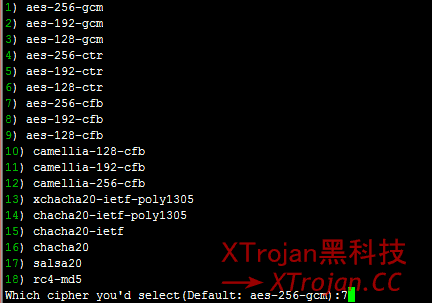
然后随便按任意键开始进行安装:
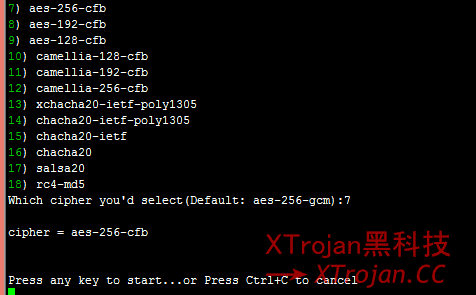
安装步骤几分钟的时间,安装成功后截图:
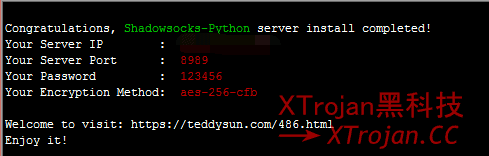
安装完成后,会默认启动ss。
启动的命令参数
启动脚本后面的参数含义,从左至右依次为:启动,停止,重启,查看状态。
Shadowsocks-Python 版:
/etc/init.d/shadowsocks-python start | stop | restart | status
ShadowsocksR 版: /etc/init.d/shadowsocks-r start | stop | restart | status
Shadowsocks-Go 版: /etc/init.d/shadowsocks-go start | stop | restart | status
Shadowsocks-libev 版: /etc/init.d/shadowsocks-libev start | stop | restart | status
因为我这里安装的是 shadowsocks-python 版,所以我用 /etc/init.d/shadowsocks-python start 这个命令启动 shadowsocks。 至此 ss 已经安装完全,你可以根据你自己设置的账户和密码在客户端进行登录和使用,开始畅快的访问外网吧。
请问下,我用方法二安装了,但是windows客户端的小飞机没有aes-256-gcm这个加密方式的选项, aes-256-cfb 倒是有,但是上面说不推荐用这个
其实,也可以用,现在区别不大了。
e-updates’ to ‘oldstable-updates’
[Info] Starting to install package gettext
[Error] Failed to install gettext
我开始安装的时候显示错误了
大神,执行了yum install wget,显示
Loaded plugins: fastestmirror
Setting up Install Process
Loading mirror speeds from cached hostfile
YumRepo Error: All mirror URLs are not using ftp, http[s] or file.
Eg. Invalid release/repo/arch combination/
removing mirrorlist with no valid mirrors: /var/cache/yum/x86_64/6/base/mirrorlist.txt
Error: Cannot find a valid baseurl for repo: base
我该怎么办
请使用方法二重新搭建。